Ha olyan érintőképernyős laptopot használ, amelyen Microsoft Windows 10 van betöltve, akkor valószínűleg már használta a táblagép módot. Ha nem, akkor lemaradsz! A funkció bekapcsolásával laptopját táblagépként használhatja – nincs billentyűzet, nincs érintőpad és nincs egér! Ez egy kiváló beállítás, ha valamelyik laptopja van – például Chromebookja vagy a Dell új Inspiron 2-in-1-je. A nővéremnek van egy Lenovo Flexe, és IMÁDOM megragadni, amikor ott vagyok, és Tablet módba helyezem, és tölteni az időt az online zöldségekkel anélkül, hogy magammal kellene hoznom egy ócska old-school stílusú laptopomat mentén.
A táblagép mód engedélyezése
A táblagép mód be- és kikapcsolása a Windows 10 rendszerben meglehetősen egyszerű. Látod azt a kis négyzetet a laptopod jobb alsó sarkában? Ez az értesítési központ. Kattintson rá egyszer, és a felugró értesítési képernyő alján megjelenik a „Tablet mód” a bal alsó sarokban. Egyszerűen kattintson rá, hogy átkapcsolja ezt a fantasztikus funkciót!
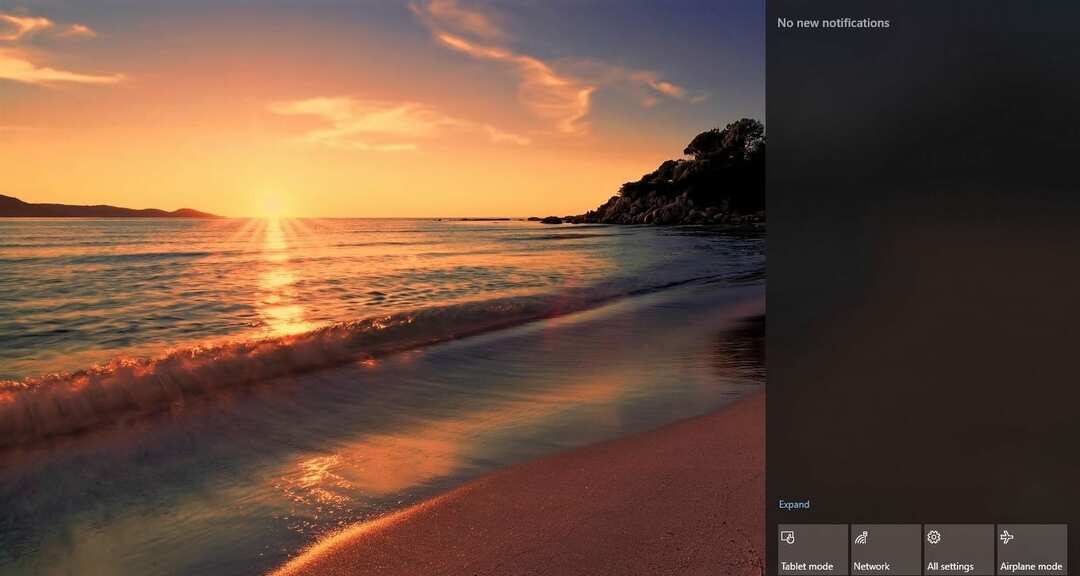
Mellékes megjegyzés: ha eddig még soha nem kattintott az Értesítési központra, látni fogja, hogy ez is az leggyorsabb módja annak, hogy elérje a beállítások menüjét, hogy az eszközt repülőgép üzemmódba kapcsolja, és megnyitja a hálózatot.
Táblagép módban az alkalmazásai (beleértve a régebbi programokat is) teljes képernyőn megnyílnak. Ez több teret biztosít a belső munkához. Ha két különböző alkalmazást szeretne egymás mellett használni, húzza az egyiket a képernyő egyik oldalára. Ezután látni fogja, hogy hova fog „pattanni”, ÉS megmutatja, hogy mely más nyitott alkalmazások képesek rákattintani közvetlenül az éppen mozgatott alkalmazás mellett!
Ahogy az imént említettem, a Tablet Mode szépségének egy része az, hogy több képernyőterület van. További képpontok felszabadításának másik módja, ha elrejti a tálcát, miközben laptopját táblagépként használja:
- Válaszd ki a "Rajt” gombot.
- Választ "Beállítások“.
- kattintson a „Rendszer“.
- Érintse meg "Tablet mód“.
- Kapcsolja be "A tálca automatikus elrejtése táblagép módban“.
A rejtett tálca eléréséhez csúsztassa felfelé az ujját a képernyő aljáról.
A táblagép mód letiltása
Ha a laptop valamilyen módon elakad, vagy továbbra is elindul Tablet módban, egyszerűen megfordíthatja a beállítást. Először kattintson jobb gombbal a tálcára, és válassza a „Tulajdonságok.” Görgessen le oda, ahol ez áll:Használja a Teljes képernyő indítása” és győződjön meg arról, hogy be van állítva KI.

Ezután kattintson a „itthon” a Beállítások ablakban. Most válassza a „Rendszer" és akkor "Tablet mód“. Ahol látod, ez áll:Amikor bejelentkezek", választ "Asztali mód használata“. Most keresse meg a "Amikor ez az eszköz automatikusan be- vagy kikapcsolja a táblagép módot", és módosítsa a következőreNe kérdezz, és ne válts“. Indítsa újra a rendszert, és újra a szokásos módon indul.
Milyen gyakran használja a Tablet módot a laptopján? Milyen típusú dolgokra használod? Netflix és lazítás? YouTube cica videók? Facebook böngészés?